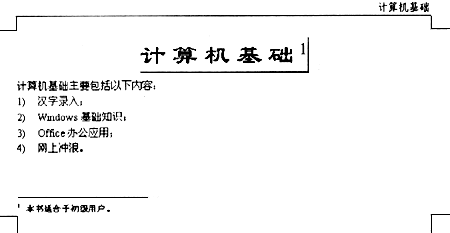在指定文件夹下打开文档WT09A.DOC,其内容如下。
【文档开始】
计算机基础
计算机基础主要包括以下内容:
汉字录入;
Windows基础知识;
Office办公应用;
网上冲浪。
【文档结束】
按要求完成下列操作,并以WD09A.DOC为名存储文档。
将标题段文字(计算机基础)设置为一号、隶书、红色、居中,并添加黄色底纹,字符加宽3磅;在标题段段尾插入一个脚注,内容为“本书适合于初级用户。”:给正文除第1段外的其他段添加1)、2)、……形式的编号;给文档添加页眉-,内容为“计算机基础”,并设置为五号、仿宋、右对齐。
2.在指定文件夹下打开文档WT09B.DOC,其内容如下。
| 产品类型 | 销售额 | 销售比率 |
| 台式电脑 | 86040 | |
| 笔记本电脑 | 100960 | |
| 打印机 | 24630 | |
| 复印机 | 51350 | |
| 耗材 | 9600 | |
| 总计 |
将表格居中,列宽设置为3厘米,行高设置为20磅;计算销售总计及销售比率(销售比率:单项销售额/总计):表格外框线用2.25磅粗—细线,内框线用0.5磅单实线:将第1行的文字设置为黄色底纹。
参考答案:
解析:本题的操作步骤如下。 ①打开文档WT09A.DOC。 ②选中标题,在工具栏的“字号”中选择“一号”,在“字体”中选择“隶书”,单击“居中”按钮
 。 ③执行“格式”→“边框和底纹”命令,在“边框”选项卡的“设置”栏中选择“阴影”,在“颜色”中选择黄色,在“应用范围”中选择“文字”,如下左图所示。 ④执行“格式”→“字体”命令,在“字符间距”选项卡的“间距”中选择“加宽”,在“磅值”中输入“3”。 ⑤将鼠标指针移至标题段段尾,执行“插入”→“脚注和尾注”命令,在“插入”中选择“脚注”,在脚注处输入“本书适合于初级用户。”。 ⑥选中正文除第1段外的其他段,执行“格式”→“项目符号和编号”命令,在“编号”选项卡中选择要求的编号样式,如下右图所示。 ⑦执行“视图”→“页眉和页脚”命令,在页眉中输入文字“计算机基础”,选中输入的文字,在工具栏中的“字号”中选择“五号”,在“字体”中选择“仿宋_GB2312”,单击“右对齐”按钮。 ⑧执行“文件”→“另存为”命令,以文件名WD09A.DOC保存文件。结果如下图所示。
。 ③执行“格式”→“边框和底纹”命令,在“边框”选项卡的“设置”栏中选择“阴影”,在“颜色”中选择黄色,在“应用范围”中选择“文字”,如下左图所示。 ④执行“格式”→“字体”命令,在“字符间距”选项卡的“间距”中选择“加宽”,在“磅值”中输入“3”。 ⑤将鼠标指针移至标题段段尾,执行“插入”→“脚注和尾注”命令,在“插入”中选择“脚注”,在脚注处输入“本书适合于初级用户。”。 ⑥选中正文除第1段外的其他段,执行“格式”→“项目符号和编号”命令,在“编号”选项卡中选择要求的编号样式,如下右图所示。 ⑦执行“视图”→“页眉和页脚”命令,在页眉中输入文字“计算机基础”,选中输入的文字,在工具栏中的“字号”中选择“五号”,在“字体”中选择“仿宋_GB2312”,单击“右对齐”按钮。 ⑧执行“文件”→“另存为”命令,以文件名WD09A.DOC保存文件。结果如下图所示。
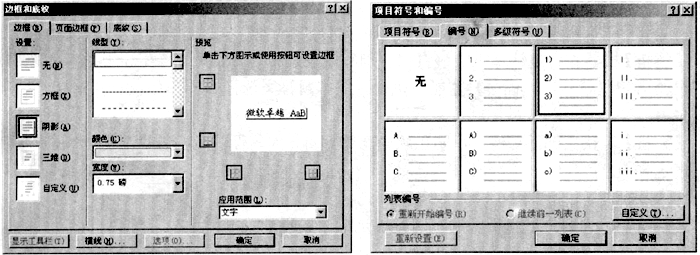 2.本题的操作步骤如下。 ①打开文档WT09B.DOC。 ②选中表格并右击,选择“表格属性”,在“列”选项卡的“指定列宽”中输入“3”,“列宽单位”选择“厘米”,在“行”选项卡的“指定高度”中输入“20磅”。 ③将鼠标指针移至第7行第2列单元格中,执行“表格”→“公式”命令,在“粘贴函数”中选择“SUM”,则“公式”文本框中显示“=SUM(ABOVE)”。 ④将鼠标指针移至第3列第2行的单元格中,执行“表格”→“公式”命令,在“公式”文本框中输入“=B2/B7”。 ⑤第3列其他各单元格的比率计算方法同上,只需在“公式”文本框中分别输入“=B3/B7”、“=B4/B7”、“=B5/B7”、“=B6/B7”即可。 ⑥选中表格,单击工具栏中的“表格和边框”按钮
2.本题的操作步骤如下。 ①打开文档WT09B.DOC。 ②选中表格并右击,选择“表格属性”,在“列”选项卡的“指定列宽”中输入“3”,“列宽单位”选择“厘米”,在“行”选项卡的“指定高度”中输入“20磅”。 ③将鼠标指针移至第7行第2列单元格中,执行“表格”→“公式”命令,在“粘贴函数”中选择“SUM”,则“公式”文本框中显示“=SUM(ABOVE)”。 ④将鼠标指针移至第3列第2行的单元格中,执行“表格”→“公式”命令,在“公式”文本框中输入“=B2/B7”。 ⑤第3列其他各单元格的比率计算方法同上,只需在“公式”文本框中分别输入“=B3/B7”、“=B4/B7”、“=B5/B7”、“=B6/B7”即可。 ⑥选中表格,单击工具栏中的“表格和边框”按钮
 ,调出“表格和边框”工具栏,“线型”选择粗—细线,“粗细”选择“2.25磅”,单击“外部框线”按钮,使具呈按下状态。 ⑦“线型”选择单实线,“粗细”选择“0.5磅”,单击“内部框线”按钮,使其呈按下状态。 ⑧选中表格第1行,执行“格式”→“边框和底纹”命令,在“底纹”选项卡的“填充”中选择黄色,在“应用范围”中选择“文字”。 ⑨执行“文件”→“另存为”命令,以文件名WD09B.DOC保存文件。结果如下图所示。
,调出“表格和边框”工具栏,“线型”选择粗—细线,“粗细”选择“2.25磅”,单击“外部框线”按钮,使具呈按下状态。 ⑦“线型”选择单实线,“粗细”选择“0.5磅”,单击“内部框线”按钮,使其呈按下状态。 ⑧选中表格第1行,执行“格式”→“边框和底纹”命令,在“底纹”选项卡的“填充”中选择黄色,在“应用范围”中选择“文字”。 ⑨执行“文件”→“另存为”命令,以文件名WD09B.DOC保存文件。结果如下图所示。